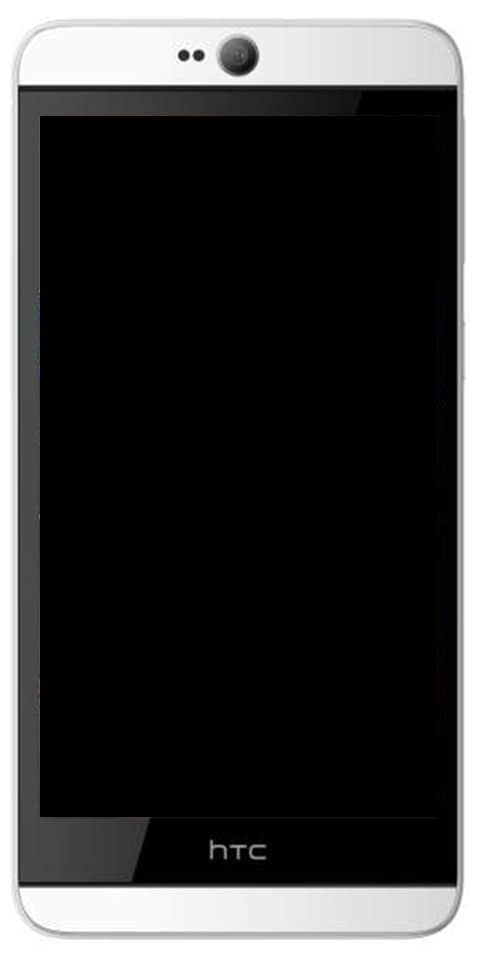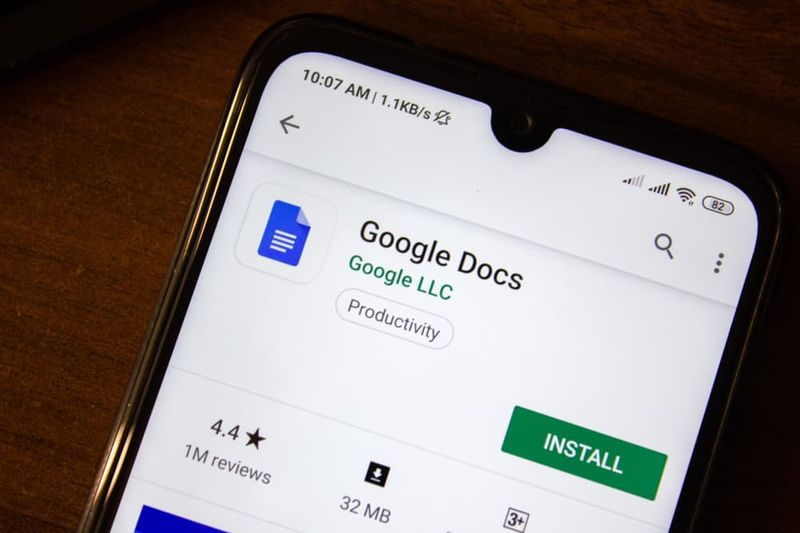Kaip išjungti lipnius klavišus „Windows 10“.

Šioje S zonoje mokoma, kaip išjungti „Windows 10“ prilipusius klavišus. Vadove pateikiami 2 „Windows 10“ prilipusių klavišų išjungimo būdai.
kas yra "Microsoft" virtualaus "wifi" mini prievado adapteris
Toliau išskleiskite Naršyti pranešimų temas, kad patektumėte tiesiai į temą.
Naršykite pranešimų temas
- Kaip išjungti „Sticky Keys“ sistemoje „Windows 10“ iš nustatymų
- Kaip iš valdymo skydelio išjungti lipnius klavišus „Windows 10“.
Kaip išjungti „Sticky Keys“ sistemoje „Windows 10“ iš nustatymų

- Dešiniuoju pelės mygtuku spustelėkite „Windows 10“ meniu Pradėti ir spustelėkite Nustatymai .

- „Windows“ nustatymų ekrane spustelėkite Lengva prieiga .

- Tada kairiąja sritį slinkite žemyn iki Sąveika kategoriją ir spustelėkite Klaviatūra .

- Galiausiai klaviatūros nustatymų ekrane slinkite žemyn iki Naudokite lipnius klavišus ir perjunkite mygtuką apačioje Norėdami gauti sparčiuosius klavišus, vienu metu paspauskite vieną klavišą nuo Įjungta iki Išjungta.
- Taip pat panaikinkite pasirinkimą Leiskite sparčiajam klavišui paleisti „Sticky Keys“. žymimasis langelis.

- Kai baigsite, jūsų „Sticky Keys“ nustatymai turėtų atrodyti taip, kaip toliau pateiktame paveikslėlyje.

Kaip iš valdymo skydelio išjungti lipnius klavišus „Windows 10“.
 Šiame skyriuje aprašyti veiksmai veiks „Windows 10“ ir „Windows 7“.
Šiame skyriuje aprašyti veiksmai veiks „Windows 10“ ir „Windows 7“.- Tipas prietaisų skydelis „Windows 10“ paieškoje. Tada paieškos rezultate spustelėkite Prietaisų skydelis .

- Kai atidaromas valdymo skydelis, viršutiniame dešiniajame kampe, jei Žiūrėti pagal nėra nustatytas Kategorija , spustelėkite išskleidžiamąjį meniu ir pasirinkite Kategorija .

- Tada spustelėkite Lengva prieiga .

- Ant Lengva prieiga centras , spustelėkite Pakeiskite klaviatūros veikimo būdą .

- Kai Palengvinkite klaviatūros naudojimą ekranas atsidaro, apačioje Palengvinkite rašymą , panaikinkite žymėjimą Įjunkite Sticky Keys žymimąjį laukelį ir spustelėkite Taikyti .

- Tada spustelėkite Nustatykite lipnius raktus .

- Kai Nustatykite lipnius raktus atsidarys ekranas, įsitikinkite, kad Įjunkite Sticky Keys ir Įjunkite lipnius klavišus, kai penkis kartus paspaudžiamas SHIFT žymės langeliai yra NETIKRINTA . Tada spustelėkite Gerai.

„Windows 10“ prilipusius klavišus išjungti labai paprasta! Tikiuosi, kad ši S zona jums buvo naudinga. Jei jums tai buvo naudinga, balsuokite „Taip“ į toliau pateiktą klausimą Ar šis pranešimas buvo naudingas.
Arba galite užduoti klausimą, palikti komentarą arba pateikti atsiliepimą naudodami formą Palikite atsakymą, esančią šio puslapio pabaigoje.
Galiausiai, norėdami sužinoti daugiau „Windows 10 S“ zonų, apsilankykite mūsų „Windows How-To“ puslapyje.